Видалення темних полів під час сканування (видалення рамки)
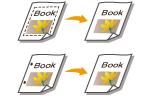 | Під час сканування оригіналів, формат яких менший за формат сканування, на сканованих зображеннях можуть з’являтися лінії рамки оригіналів. Під час сканування товстих книг можуть з’являтися темні поля. Ця функція дає змогу видалити такі лінії рамки та темні поля. Можна також налаштувати апарат так, щоб не копіювати отвори перфорації, наявні в оригіналах. |
 |
Розмістіть оригінал з отворами перфорації на склі експонування. Якщо помістити його в пристрій подавання, обладнання може бути пошкоджено. |
1
Розмістіть оригінал. Розміщення оригіналів
2
Натисніть <Сканувати й надіслати>. Екран <Головний>
3
Укажіть адресата на екрані основних функцій сканування. Екран основних функцій сканування
4
Натисніть <Додаткові функції>  <Видалення рамки>.
<Видалення рамки>.
 <Видалення рамки>.
<Видалення рамки>.5
Укажіть тип і ширину області, яку потрібно видалити.
 Видалення рамок у копіях документів
Видалення рамок у копіях документів
1 | Натисніть <Видалення рамки оригіналу> і перевірте <Формат оригіналу>. 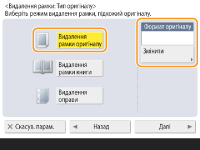 Якщо формат, який відображається для параметра <Формат оригіналу>, відрізняється від формату оригіналу, натисніть <Змінити>, щоб вибрати формат. Сканувати можна оригінали тільки тих форматів, які зазначено на сенсорному дисплеї. |
2 | Натисніть <Далі>. |
3 | Введіть ширину рамки, яку потрібно видалити. |
 Видалення темних полів у копіях книжок
Видалення темних полів у копіях книжок
Можна видалити темні поля, а також контури та лінії в центрі, які з’являються під час сканування розворотів книг.
1 | Натисніть <Видалення рамки книги> і перевірте <Формат оригіналу>. 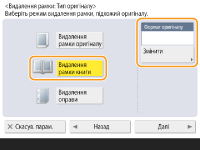 Якщо формат, який відображається для параметра <Формат оригіналу>, відрізняється від формату книги, натисніть <Змінити>, щоб вибрати формат. Сканувати можна оригінали тільки тих форматів, які зазначено на сенсорному дисплеї. |
2 | Натисніть <Далі>. |
3 | Натисніть кнопку <По центру> або <Сторони> і введіть ширину видалення для кожного краю. |
 Видалення отворів перфорації в копіях документів
Видалення отворів перфорації в копіях документів
1 | Натисніть <Видалення оправи> і виберіть розташування отвору перфорації. 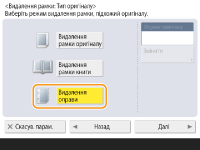 |
2 | Натисніть <Далі>. |
3 | Введіть значення ширини області видалення. |

Щоб настроїти ширину окремо для кожного поля, натисніть <Видалення рамки оригіналу> або <Видалення рамки книги>, а потім <Регулювання окремо>, щоб ввести відповідні значення ширини для кожного поля, яке потрібно видалити.
Під час використання режиму <Видалення оправи> невибрані поля також видаляються на 4 мм.
6
Натисніть <OK>  <Закрити>.
<Закрити>.
 <Закрити>.
<Закрити>.7
Натисніть  .
.
 .
.Після сканування оригіналів розпочинається їх надсилання/збереження.